
Ajude os visitantes do seu site a acessar facilmente seus PDFs compartilhados com um ícone de PDF integrado que os leva diretamente ao PDF.
O ícone integrado do Smallpdf facilita o acesso imediato dos leitores ao seu PDF, seja ele um formulário, material informativo ou qualquer outro recurso para download. Eles podem ler, preencher e até fazer anotações. A melhor parte é que eles não vão precisar baixar nada para fazer isso! É possível fazer isso diretamente no navegador da Web, em uma guia que é aberta quando ao clicar no ícone.

Vamos colocar esse ícone de PDF no seu site.
Como colocar um ícone do Smallpdf em seu HTML
Copie o URL do arquivo PDF que você deseja que os leitores abram.
Cole o URL na caixa " Adicionar link do PDF aqui" da nossa página Incorporar PDF.
Copie o código produzido pela nossa ferramenta na caixa de visualização.
Em sua página HTML, encontre o local onde deseja que o ícone do Smallpdf apareça.
Cole o código nesse local e o ícone do PDF vai aparecer ali.
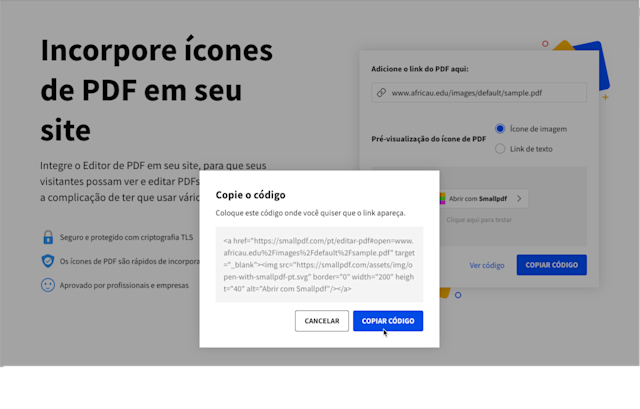
Se desejar, teste seu código para garantir que tudo funcione da maneira desejada. O testador JS Bin é uma boa maneira de fazer isso. Basta colar o código que você obtém ao clicar em "Copiar código". Você terá uma visualização prévia e poderá clicar no ícone de PDF na janela à direita para ver como ele funciona. Quando estiver satisfeito com o funcionamento, você pode atualizar seu HTML, sentar-se e esperar que os leitores apreciem a facilidade de ver, preencher e adicionar ao PDF que você forneceu. Não é necessário nenhum aplicativo, download ou registro! Se quiser alterar ou atualizar o PDF para o qual está enviando seus visitantes, basta repetir essas etapas e substituir o código.
O que acontece depois que você clica em nosso ícone de PDF
Quando seus visitantes abrirem seu PDF clicando no ícone do Smallpdf que você acabou de implementar, eles terão três opções principais: visualizar, fazer anotações e editar.
Se você estiver compartilhando um formulário, preenchê-lo usando o Smallpdf não poderia ser mais fácil. Quando o arquivo estiver aberto na plataforma do Smallpdf, os leitores poderão usar um recurso simples de "Adicionar texto" para adicionar informações onde quiserem no PDF. Eles também podem adicionar formas para destacar seções, marcar passagens na margem ou desenhar linhas para marcar passagens importantes.
Se os visitantes do seu site precisarem assinar o PDF, eles poderão fazê-lo usando a nossa prática ferramenta de eSign: Assinar PDF. Integramos um link direto para o eSign no editor de PDF. Basta clicar em "Assinar PDF" na barra na parte superior. O PDF permanecerá aberto e nosso sistema até mesmo salvará sua assinatura para uso repetido. Também oferecemos uma série de ferramentas para enviar, comprimir, juntar, editar PDFs e muito mais.
Você pode encontrar mais informações sobre todas as nossas ferramentas para gerenciar PDFs aqui.
Traduzido e adaptado para o português por Ariane



